Jika anda telah menjadi pengguna Windows yang setia selama bertahun-tahun, kemungkinan besar anda telah menghadapi ralat "pelayan RPC tidak tersedia" yang sangat biasa.Bagi anda yang bukan pakar komputer, ralat yang tidak berbahaya ini mungkin menyebabkan anda menggaru kepala tentang cara untuk menghilangkan pop timbul yang menjengkelkan.
Nasib baik, kami boleh membantu.
Di bawah, kami akan membincangkan kemungkinan penyelesaian yang berbeza untuk ralat biasa ini supaya anda boleh terus menggunakan komputer anda dengan tenang.
Apakah ralat "pelayan RPC tidak tersedia"?
Ralat tidak tersedia pelayan RPC, juga dikenali sebagai kod ralat 0x800706BA, bermaksud Panggilan Prosedur Jauh (RPC).RPC membenarkan sistem pengendalian Windows anda mengendalikan dan berkomunikasi dengan komputer daripada rangkaian lain.Dalam artikel ini, kami merujuk kepada peranti anda sebagai pelanggan dan mesin yang peranti anda cuba berkomunikasi sebagai pelayan.
Dalam sesi RPC yang stabil, pelanggan boleh menghantar mesej kepada pelayan yang meminta lokasi perkhidmatan.Pelayan kemudiannya memberitahu pelanggan di mana lokasi itu supaya peranti anda boleh menghantar dengan mudah ke lokasi yang betul.
Apabila sesuatu mengganggu proses ini, sama ada melalui RPC pelayan tidak dapat memberitahu klien ke mana hendak pergi, atau menghalang klien daripada meneruskan, anda tidak akan dapat mengakses dan membuka program tertentu, dan perkakasan dan perisian komputer anda akan' t boleh memasang.
Dalam kes ini, anda akan melihat kotak yang kelihatan seperti ini:
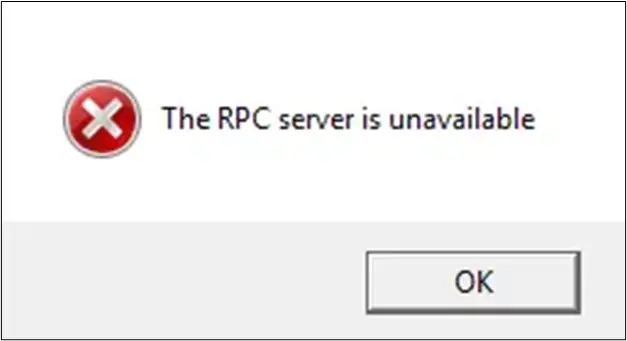
Apakah yang menyebabkan ralat "pelayan RPC tidak tersedia"?
Jadi, apakah sebenarnya yang menyebabkan ralat tidak tersedia pelayan RPC ini?Ringkasnya, terdapat banyak sebab mengapa pelanggan dan pelayan tidak dapat berkomunikasi dengan berkesan.Mari kita lihat kemungkinan ini.
-
- Perkhidmatan RPC dihentikan– Jika perkhidmatan RPC komputer anda tidak berfungsi, ini menghalang pelanggan daripada mengakses maklumat yang mereka perlukan untuk mengambil tindakan.
-
- Terdapat masalah penyelesaian nama- Jika pelayan RPC anda tidak mengarahkan klien ke alamat IP yang betul, pelanggan akan mendapat arahan yang salah, menyebabkan ia menghubungi alamat IP yang salah, yang sudah tentu tidak akan berfungsi.
- Tiada resolusi nama sama sekali- Terdapat juga kes di mana pelayan tidak dapat menyelesaikan nama pelayan RPC.
- Trafik disekat oleh tembok api komputer anda- Bukan hanya tembok api, tetapi sebarang aplikasi keselamatan pada pelayan berpotensi mengganggu komunikasi antara pelayan dan klien, menghalang trafik daripada diterima oleh pelayan.Pelayan, apatah lagi pelanggan, melalui port 135 Transmission Control Protocol (TCP).
- Komputer anda mengalami masalah rangkaian– Tanpa isyarat rangkaian yang berdaya maju, pelanggan tidak akan dapat menghubungi pelayan untuk mendapatkan maklumat yang diperlukan untuk berfungsi, mengakibatkan ralat RPC.
- Perkongsian fail dan pencetak anda dilumpuhkan– Pencetak dan perisian perkongsian fail dikenali sebagai punca ralat ini.Ini kerana panggilan prosedur dan permintaan yang dihantar ke peranti luaran (seperti pencetak) perlu didayakan untuk RPC berfungsi.Jika ia tidak didayakan, atau jika ia tidak disambungkan ke rangkaian anda, RPC tidak akan berfungsi.
- Pendaftaran anda rosak– Pendaftaran Windows yang rosak boleh menyebabkan RPC tidak dapat mencari fail yang betul untuk disimpan dalam data, mengakibatkan ralat tidak tersedia perkhidmatan RPC.
Walau apa pun sebab ralat komputer anda, sebarang masalah yang mengganggu pelayan RPC boleh menyebabkan masalah pelaksanaan.Nasib baik, sebab yang paling biasa di sebaliknya adalah yang paling mudah untuk diperbaiki, yang akan kita bincangkan dalam bahagian seterusnya.
4 Cara Terbukti untuk Membetulkan Ralat "Pelayan RPC Tidak Tersedia".
Tanpa berlengah lagi, mari mulakan penyelesaian masalah peranti anda untuk menyingkirkan ralat tidak tersedia pelayan RPC.
Mula-mula, anda perlu cuba memulakan semula komputer anda untuk melihat sama ada masalah itu selesai dengan sendirinya.Jika masalah anda telah berlaku selama beberapa hari dan anda telah memulakan semula komputer anda tetapi tidak berjaya, lihat penyelesaian yang mungkin ini.
Semak sambungan internet anda
Panggilan Prosedur Jauh memerlukan rangkaian yang kukuh untuk menghantar dan menerima trafik, jadi tidak hairanlah bahawa sambungan rangkaian yang lemah boleh menyebabkan ralat tidak tersedia pelayan RPC.Pelanggan tidak boleh menghantar prosedur ke pelayan, menjadikannya mustahil untuk klien mengetahui tempat untuk melaksanakan arahan.
Oleh itu, anda perlu menyemak sambungan anda untuk melihat sama ada terdapat isu rangkaian yang menghalang arahan yang betul daripada dihantar, diterima dan dikira.Ini mudah untuk difikirkan kerana apa yang anda perlu lakukan ialah menyemak sambungan anda untuk melihat sama ada terdapat isu sambungan rangkaian yang menghalang komunikasi antara klien dan pelayan RPC daripada diteruskan.
Mari lihat cara menyemak sambungan internet anda.Mula-mula, pastikan anda berada dekat dengan penghala anda.Lebih baik lagi, cuba sambungkan peranti anda terus ke penghala dengan kabel ethernet.Jika anda boleh membuka halaman web dan melaksanakan perintah asas menggunakan rangkaian, kemungkinan besar ini bukan isu ketersambungan.
Walau bagaimanapun, jika anda tidak boleh menggunakan rangkaian, anda perlu menyelesaikan masalah sambungan menggunakan penyelesai masalah rangkaian automatik terbina dalam komputer anda, yang akan cuba menyelesaikan masalah itu sendiri.Untuk menguji ini, lakukan perkara berikut:
- Klik padaMenu Mula.
- Pergi kemenubuhkanDan cariRangkaian dan internet.
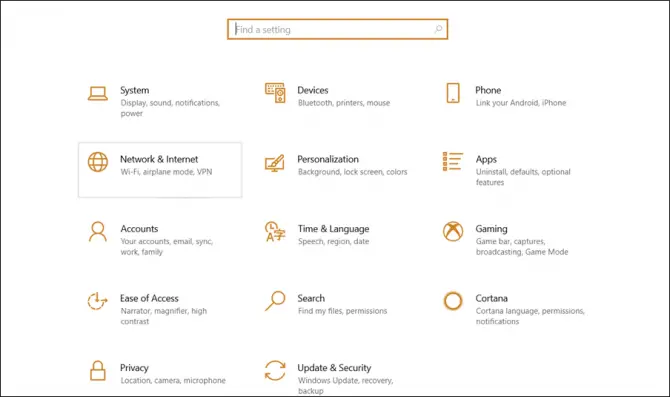
-
- pilihnegeriPilihan dan klikPenyelesaian Masalah Rangkaian.
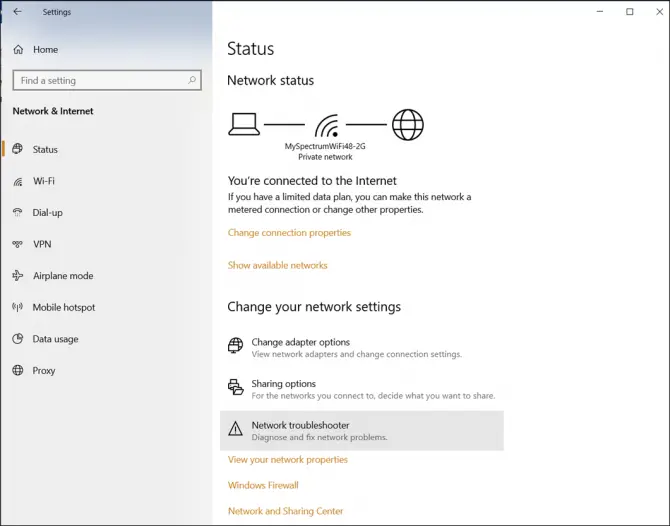
- Selepas perisian penyelesaian masalah mengimbas komputer anda dan cuba membetulkan ralat, mulakan semula peranti anda untuk melihat sama ada itu menyelesaikan masalah.
Jika anda masih menghadapi ralat, pergi ke pilihan penyelesaian masalah seterusnya.
Semak sifat pencetak anda
Seperti yang dinyatakan sebelum ini, pencetak dan perkongsian fail anda mungkin tidak dikonfigurasikan dengan betul.
- Bukapanel kawalan.
- Klik padaRangkaian dan InternetDan klikPusat rangkaian dan Perkongsian.
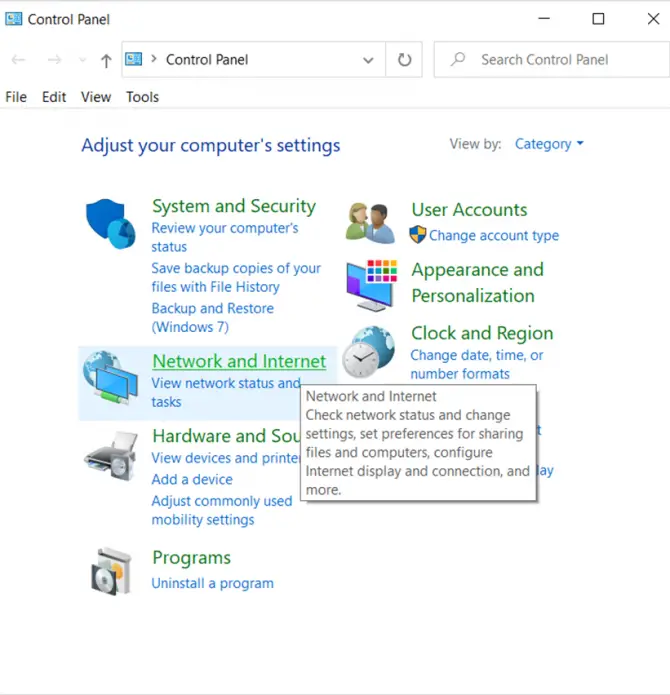
-
- Seterusnya, klikWi-Fi(jika anda disambungkan secara wayarles) atauEthernet(jika anda menggunakan kabel ethernet).
- pilihAtributuntuk menyemak rangkaian anda.
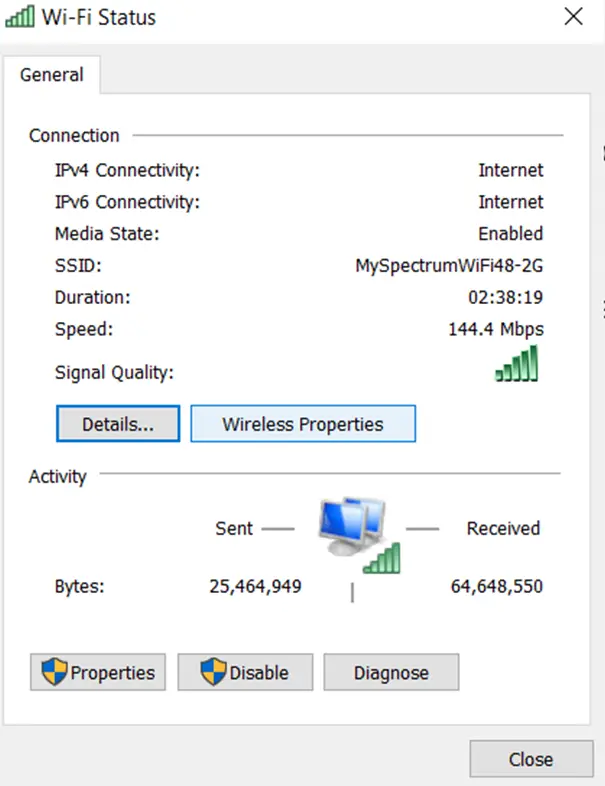
- Anda akan mahu melihat" Perkongsian Fail dan Pencetak untuk Microsoft Networks"dengan" Internet Protocol Version 6 (TCP / IPv6) ” mempunyai tanda semak di sebelahnya.Jika tidak, pilih mereka dan klik OK.
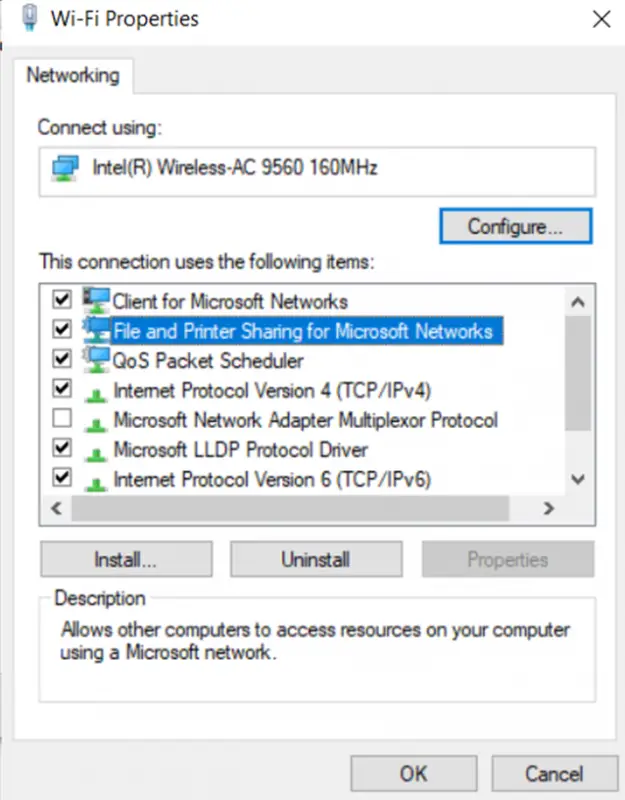
Mulakan semula komputer anda untuk melihat sama ada itu menyelesaikan ralat.
Semak firewall komputer anda
Firewall komputer anda mungkin bertanggungjawab atas ralat anda.Contohnya, tembok api dan aplikasi jenis keselamatan lain seperti MacAfee terkenal kerana menyekat permintaan RPC, menghalang pelanggan daripada menerima trafik penting.
Cara terbaik untuk menyemak tembok api komputer anda atau aplikasi keselamatan lain adalah dengan mengkonfigurasi perisian untuk membenarkannya membenarkan trafik masuk dan keluar ke pelayan RPC.Walau bagaimanapun, sebelum mengkonfigurasinya, adalah idea yang baik untuk menyemak sama ada Windows Firewall adalah puncanya, dan kemudian luangkan masa untuk membetulkan perkara yang tidak menyelesaikan masalah.
Untuk melakukan ini, anda boleh cuba mematikan ciri ini buat sementara waktu dan kemudian semak sama ada masalah telah diselesaikan untuk mengesahkan bahawa masalah itu bukan dengan salah satu daripada jenis apl ini.
Dalam urutan ini:
- buka perantipanel kawalan.
- pilihSistem dan keselamatan.
- CariTembok Api Windows Defender.
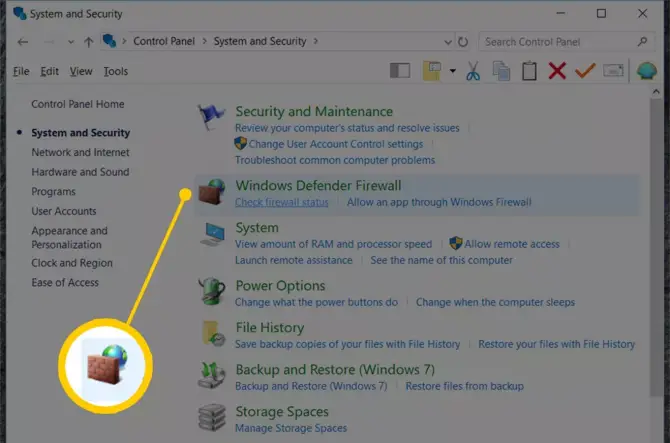
-
- Di sebelah kiri anda akan melihatHidupkan atau matikan Windows Defender FirewallPilihan.
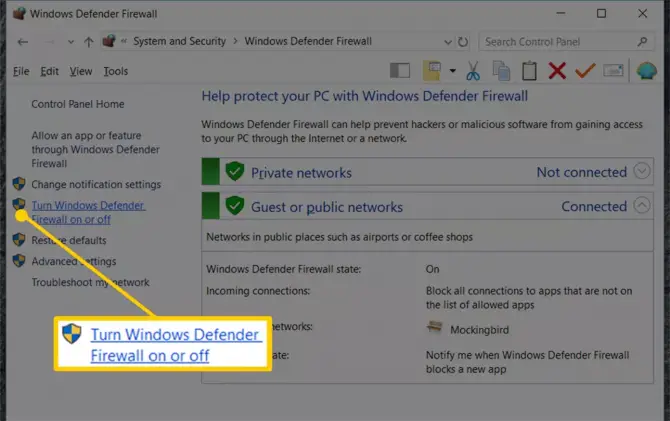
-
- Pilih untuk mematikan Windows Defender Firewall,Kemudian pilihOK.
- Mulakan semula komputer anda untuk melihat sama ada masalah itu hilang.Jika ya, maka anda tahu tembok api menyebabkan masalah.
Jika komputer anda tidak lagi memaparkan mesej ralat, itu berita baik, kerana jelas bahawa tembok api anda adalah puncanya.Memandangkan anda tidak mahu melumpuhkan tembok api secara kekal, anda perlu mengikuti langkah di atas untuk menghidupkannya semula, kemudian mengkonfigurasi tembok api komputer anda seperti yang ditunjukkan di bawah.
Bagaimana untuk membenarkan trafik RPC melalui tembok api
- kembali kepadaTembok Api Windows Defenderbahagian.
- Kali ini klik "Benarkan aplikasi melalui Windows Defender Firewall".
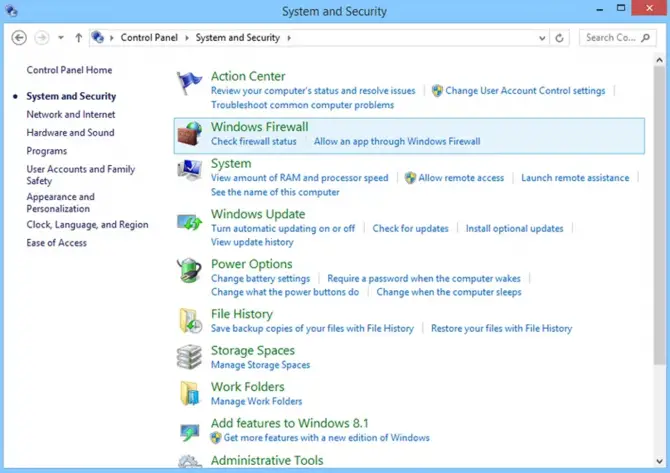
-
- sana, pastikanDiaktifkanBantuan jauh.
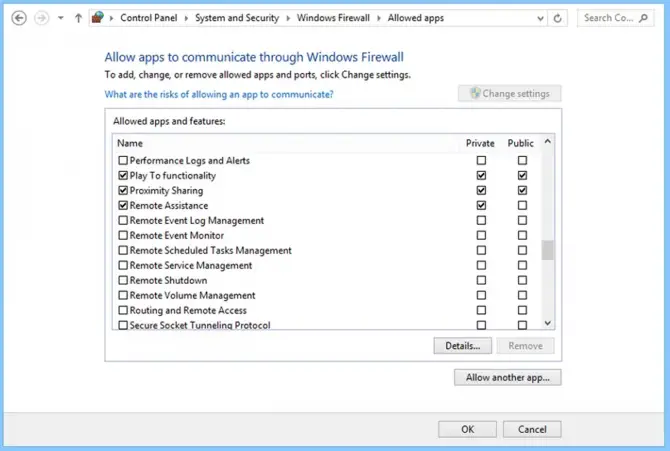
Jika konfigurasi semula tembok api komputer anda tidak menyelesaikan masalah, atau jika atas sebab tertentu anda tidak berjaya mengkonfigurasi tembok api pada peranti anda, anda perlu beralih ke bahagian seterusnya.
Bagaimana jika komputer saya masih menunjukkan ralat?
Adakah anda masih menghadapi masalah dengan pelayan RPC anda tidak tersedia?Terdapat beberapa perkara lain yang boleh anda cuba, seperti menyemak pendaftaran, tetapi jika anda bukan profesional, anda berisiko memburukkan lagi masalah.
Kami mengesyorkan agar juruteknik komputer profesional mengubah suai pendaftaran dan menyelesaikan masalah penyelesaian berpotensi lain.






![Bagaimana untuk membetulkan kod ralat Windows 10 Kernel Power 41? [diselesaikan] Bagaimana untuk membetulkan kod ralat Windows 10 Kernel Power 41? [diselesaikan]](https://infoacetech.net/wp-content/uploads/2022/08/9568-Kernel-Power-Error-41-Feature-Image-150x150.png)



![Bagaimana untuk melihat versi Windows [sangat mudah]](https://infoacetech.net/wp-content/uploads/2023/06/Windows%E7%89%88%E6%9C%AC%E6%80%8E%E9%BA%BC%E7%9C%8B-180x100.jpg)


